快捷方式小箭头的恢复
清除或恢复电脑桌面的快捷图标——小箭头

清除或恢复电脑桌面的快捷图标——小箭头方法一一、清除1.找到桌面左下角开始右击,点击运行。
快捷键(win(徽标键)+R)2.输入regedit打开注册表编辑器。
3.编辑器左侧第一个选中“HKEY_CLASSES_ROOT”→右击→查找→输入(lnkfile)只选“项和全字匹配”→确定。
4.编辑器右侧找到“IsShortcut-REG-SZ”,右击删除。
5.重启计算机即可。
二、恢复复制代码Windows Registry Editor Version 5.00[HKEY_CLASSES_ROOT\PIPFile]"IsSHortcut"=""[HKEY_CLASSES_ROOT\lnkfile]"IsSHortcut"=""到txt文档中,扩展名改为reg后保存并运行即可。
方法二:一、清除1、复制代码cmd /k reg delete "HKEY_CLASSES_ROOT\lnkfile" /v IsShortcut /f & taskkill /f /im explorer.exe & start explorer.exe2、然后找到桌面左下角开始右击,点击运行。
快捷键(win (徽标键)+R),粘贴并确定即可。
二、恢复1、复制代码cmd /k reg add "HKEY_CLASSES_ROOT\lnkfile" /v IsShortcut /f & taskkill /f /im explorer.exe & start explorer.exe2、然后找到桌面左下角开始右击,点击运行。
快捷键(win (徽标键)+R),粘贴并确定即可。
win7去掉快捷方式小箭头最正确的方法!

网上也有提到正确的方法,即把一个透明图样得到C:\windows文件夹下,然后把下面这段代码保存为.reg导入注册表重启OK~
Windows Registry Editor Version 5.00
[HKEY_LOCAL_MACHINE\SOFTWARE\Microsoft\Windows\CurrentVersion\Explorer\Shell Icons]
"29"="C:\\Windows\\Empty.ico,0"
为了方便性,我据此写了个批处理(没有技术性,高手勿喷~),大家可以双击运行一下就能去掉小箭头了……
由于批处理用到一个透明图标,所以不能直接复制运行!
去除win7小箭头批处理:
@echo off
color 0a
regedit/s D:\tmp.reg
del D:\tmp.reg
taskkill /f /im Explorer.exe pin来自 localhost -n 5
start "explorer.exe" "%windir%\explorer.exe"
exit
恢复win7小箭头批处理
@echo [HKEY_CLASSES_ROOT\piffile]>>D:\tmp.reg
@echo "IsShortcut"="">>D:\tmp.reg
@echo [HKEY_CLASSES_ROOT\lnkfile]>>D:\tmp.reg
@echo "IsShortcut"="">>D:\tmp.reg
windows下去除快捷方式桌面图标小箭头的方法(winxpwin7)
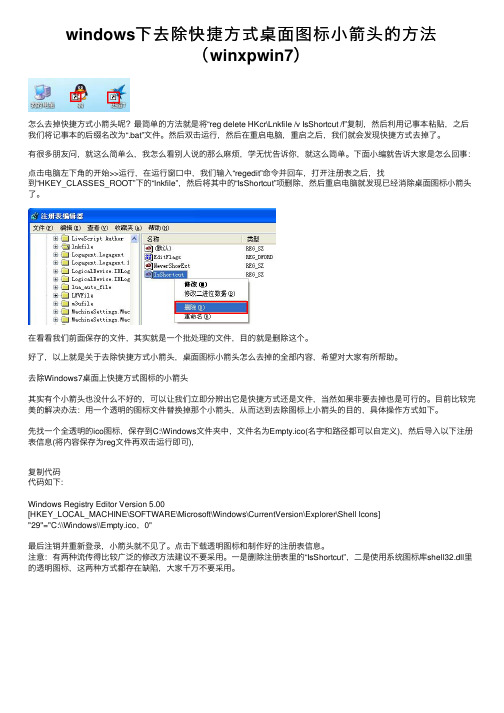
windows下去除快捷⽅式桌⾯图标⼩箭头的⽅法(winxpwin7)怎么去掉快捷⽅式⼩箭头呢?最简单的⽅法就是将“reg delete HKcr\Lnkfile /v IsShortcut /f”复制,然后利⽤记事本粘贴,之后我们将记事本的后缀名改为“.bat”⽂件。
然后双击运⾏,然后在重启电脑,重启之后,我们就会发现快捷⽅式去掉了。
有很多朋友问,就这么简单么,我怎么看别⼈说的那么⿇烦,学⽆忧告诉你,就这么简单。
下⾯⼩编就告诉⼤家是怎么回事:点击电脑左下⾓的开始>>运⾏,在运⾏窗⼝中,我们输⼊“regedit”命令并回车,打开注册表之后,找到“HKEY_CLASSES_ROOT”下的“lnkfile”,然后将其中的“IsShortcut”项删除,然后重启电脑就发现已经消除桌⾯图标⼩箭头了。
在看看我们前⾯保存的⽂件,其实就是⼀个批处理的⽂件,⽬的就是删除这个。
好了,以上就是关于去除快捷⽅式⼩箭头,桌⾯图标⼩箭头怎么去掉的全部内容,希望对⼤家有所帮助。
去除Windows7桌⾯上快捷⽅式图标的⼩箭头其实有个⼩箭头也没什么不好的,可以让我们⽴即分辨出它是快捷⽅式还是⽂件,当然如果⾮要去掉也是可⾏的。
⽬前⽐较完美的解决办法:⽤⼀个透明的图标⽂件替换掉那个⼩箭头,从⽽达到去除图标上⼩箭头的⽬的,具体操作⽅式如下。
先找⼀个全透明的ico图标,保存到C:\Windows⽂件夹中,⽂件名为Empty.ico(名字和路径都可以⾃定义),然后导⼊以下注册表信息(将内容保存为reg⽂件再双击运⾏即可),复制代码代码如下:Windows Registry Editor Version 5.00[HKEY_LOCAL_MACHINE\SOFTWARE\Microsoft\Windows\CurrentVersion\Explorer\Shell Icons]"29"="C:\\Windows\\Empty.ico,0"最后注销并重新登录,⼩箭头就不见了。
怎样取消快捷方式图标小箭头
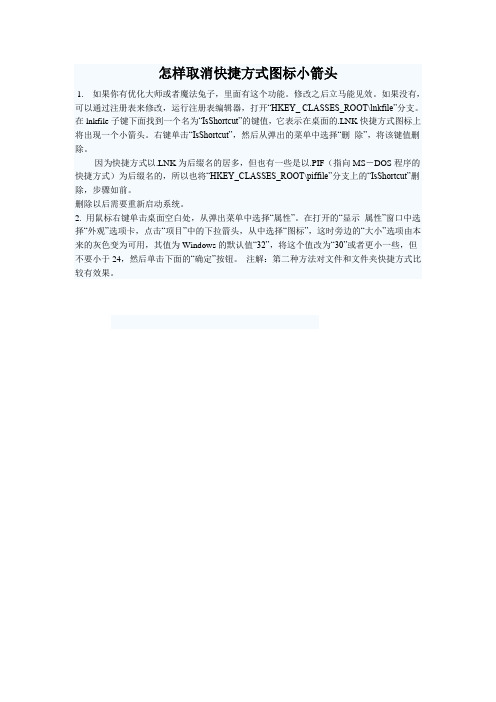
怎样取消快捷方式图标小箭头
1. 如果你有优化大师或者魔法兔子,里面有这个功能。
修改之后立马能见效。
如果没有,可以通过注册表来修改,运行注册表编辑器,打开“HKEY_ CLASSES_ROOT\lnkfile”分支。
在lnkfile子键下面找到一个名为“IsShortcut”的键值,它表示在桌面的.LNK快捷方式图标上将出现一个小箭头。
右键单击“IsShortcut”,然后从弹出的菜单中选择“删除”,将该键值删除。
因为快捷方式以.LNK为后缀名的居多,但也有一些是以.PIF(指向MS-DOS程序的快捷方式)为后缀名的,所以也将“HKEY_CLASSES_ROOT\piffile”分支上的“IsShortcut”删除,步骤如前。
删除以后需要重新启动系统。
2. 用鼠标右键单击桌面空白处,从弹出菜单中选择“属性”。
在打开的“显示属性”窗口中选择“外观”选项卡,点击“项目”中的下拉箭头,从中选择“图标”,这时旁边的“大小”选项由本来的灰色变为可用,其值为Windows的默认值“32”,将这个值改为“30”或者更小一些,但不要小于24,然后单击下面的“确定”按钮。
注解:第二种方法对文件和文件夹快捷方式比较有效果。
3种办法教你如何去掉桌面图标小箭头?

怎样去掉桌面图标小箭头?方法1、使用第三方软件。
(优化大师、兔兔),在软件设置里选择“系统优化”,再选择“系统个性设置”,在右边看到“桌面设置”栏中,在“消除快捷方式图标上的小箭头”前的方框中打上√ ,然后在右下方点一下设置,出现对话框再点“是”就完成了。
方法2、修改属性。
在windowsXP系统下,用鼠标右键单击桌面空白处,从弹出菜单中选择“属性”。
在打开的“显示属性”窗口中选择“外观”选项卡,点击“项目”中的下拉箭头,从中选择“图标”,这时旁边的“大小”选项由本来的灰色变为可用,其值为Windows的默认值“32”,将这个值改为“30”或者更小一些,但不要小于24,然后单击下面的“确定”按钮。
这个方法在某些机器上并不适用,可以试试在创建快捷方法的时候打开IE,将浏览器窗口缩至合适的大小。
单击“开始”菜单,在“程序”中选中并按住鼠标左键拖动应用程序图标到浏览器任意空白处。
如果想保留“开始”菜单中的应用程序图标,拖动时可以按住“Ctrl”键,然后释放鼠标左键,此时系统会弹出一个询问是打开应用程序还是保存到磁盘的对话框,选择保存到磁盘选项,单击“确定”,接下来系统会弹出一个保存窗口,我们选择保存路径为桌面,然后单击“确定”。
出现在“桌面”上的快捷方式就没有箭头了。
方法3、修改注册表。
进入注册表,打开“HKEY_CLASSES_ROOT\\lnkfile”分支,在lnkfile子键下面找到一个名为“IsShortcut”的键值,它表示在桌面的.LNK 快捷方式图标上将出现一个小箭头。
右键单击“IsShortcut”,然后从弹出的菜单中选择“删除”,将该键值删除。
因为快捷方式以.LNK居多,但也有一些是.PIF (指向MS-DOS程序的快捷方式)所以也将“HKEY_CLASS-ES_ROOT\\piffile”分支上的“IsShort-cut”删除,重启计算机就可以了。
去除快捷方式的小箭头

不用任何软件,去除桌面快捷方式箭头的方法打开命令提示符(开始菜单——运行——输入:cmd)第一步:将下面代码复制进去并回车:reg delete HKCR\lnkfile /v IsShortcut /f第二步:将下面代码复制进去并回车:tskill explorer打开命令提示符(开始菜单——运行——输入:cmd)第一步:将下面代码复制进去并回车:reg delete HKCR\lnkfile /v IsShortcut /f第二步:将下面代码复制进去并回车:tskill explorer我们可能会为自己经常要运行的程序在桌面上建立快捷方式,但它们一旦建立其图标上都会有一个小箭头,影响了美观。
打开注册表编辑器。
找到[HKEY_CLASSES_ROOT\lnkfile]项(针对Windows程序的快捷方式),在右侧窗格中删除isshortcut字符串值。
接着删除[HKEY_CLASSES_ROOT\piffile]右侧窗格中的isshortcut字符串值(针对DOS程序的快捷方式)。
重新启动Windows后再创建快捷方式,讨厌的小箭头就不会再出现了。
查本机的MAC单击“开始”——〉“运行”——〉输入“cmd”(win局域网内的机子单击“开始”——〉“运行”——〉输入“cmd”(winnbtstat -a192.168.1.100)就可以得到IP为192.168.1.100的MAC(前题是PING的通)电脑左下角:开始——运行——输入“CMD”,然后进去,输入:“ipconfig/all”就OK了……。
用批处理去掉快捷方式上的小箭头图案的代码
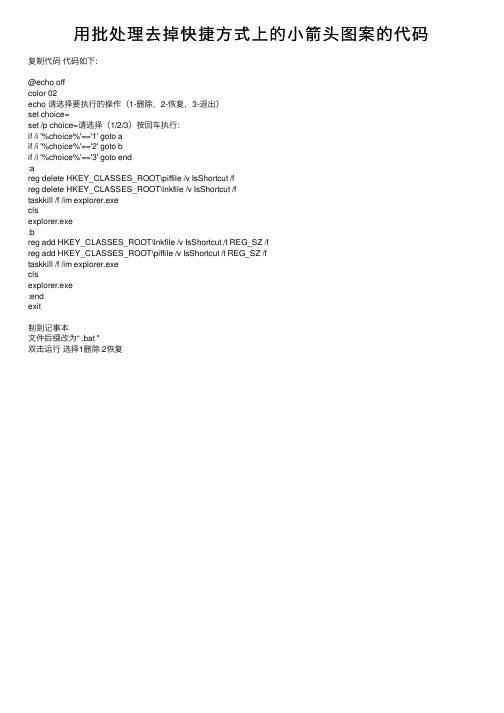
用批处理去掉快捷方式上的小箭头图案的代码
复制代码 代码如下:
@echo off color 02 echo 请选择要执行的操作(1-删除,2-恢复,3-退出) set choice= set /p choice=请选择(1/2/3)按回车执行: if /i '%choice%'=='1' goto a if /i '%choice%'=='2' goto b if /i '%choice%'=='3' goto end :a reg delete HKEY_CLASSES_ROOT\piffile /v IsShortcut /f reg delete HKEY_CLASSES_ROOT\lnkfile /v IsShortcut /f taskkill /f /im explorer.exe cls explorer.exe :b reg add HKEY_CLASSES_ROOT\lnkfile /v IsShortcut /t REG_SZ /f reg add HKEY_CLASSES_ROOT\piffile /v IsShortcut /t REG_SZ /f taskkill /f /im explorer.exe cls explorer.exe :end exit
制到记事本 文件后缀改为“ .bat " 双击
去掉小箭头的方法

去掉快捷方式图标的小箭头的几种方法第一种:点开始菜单,点运行,输入以下命令后回车。
即可解决cmd /k reg delete "HKEY_CLASSES_ROOT\lnkfile" /v IsShortcut /f & taskkill /f /im explorer.ex e & start explorer.exe第二种:将以下英文复制到记事本里,然后保存在桌面上,名字为hideico.vbs,存好后在桌面上双击它打开即可。
Dim wsoSet wso = CreateObject("Wscript.Shell")wso.RegDelete "HKCR\lnkfile\IsShortcut"wso.RegDelete "HKCR\piffile\IsShortcut"wso.run ("cmd /c taskkill /f /im explorer.exe"), , Truewso.run ("explorer.exe")Wscript.quit()第三种:修改属性。
在windowsXP系统下,用鼠标右键单击桌面空白处,从弹出菜单中选择“属性”。
在打开的“显示属性”窗口中选择“外观”选项卡,点击“项目”中的下拉箭头,从中选择“图标”,这时旁边的“大小”选项由本来的灰色变为可用,其值为Windows的默认值“32”,将这个值改为“30”或者更小一些,但不要小于24,然后单击下面的“确定”按钮。
这个方法在某些机器上并不适用,可以试试在创建快捷方法的时候打开IE,将浏览器窗口缩至合适的大小。
单击“开始”菜单,在“程序”中选中并按住鼠标左键拖动应用程序图标到浏览器任意空白处。
如果想保留“开始”菜单中的应用程序图标,拖动时可以按住“Ctrl”键,然后释放鼠标左键,此时系统会弹出一个询问是打开应用程序还是保存到磁盘的对话框,选择保存到磁盘选项,单击“确定”,接下来系统会弹出一个保存窗口,我们选择保存路径为桌面,然后单击“确定”。
- 1、下载文档前请自行甄别文档内容的完整性,平台不提供额外的编辑、内容补充、找答案等附加服务。
- 2、"仅部分预览"的文档,不可在线预览部分如存在完整性等问题,可反馈申请退款(可完整预览的文档不适用该条件!)。
- 3、如文档侵犯您的权益,请联系客服反馈,我们会尽快为您处理(人工客服工作时间:9:00-18:30)。
使用360软件的朋友是否遇到关于快捷方式的小箭头消失的问题?快捷方式的小箭头消失后,我们就很难区分(不能直接观察)是否是快捷方式,这时,我们就必须让捷方式的小箭头重新回到快捷方式上,经过苦苦找寻思索,发现弄回它很容易,方法如下:
1.打开《360安全卫士》,找到“电脑门诊”,
鼠标左键单击将它打开
2.点击后,会打开另一个窗口,如下图:
依次鼠标左键单击“系统图标”—“②”—快捷方式异常的“立即修复”。
3.点击后,会打开另一个窗口,如下图:
直接鼠标左键单击确定。
4.点击后,会变成另一个窗口,这时,我们只需等待1-2秒即可,随后,又变成另一个窗口,如下图:
鼠标左键单击“已经解决”关闭窗口即可
5.回头看看快捷方式,它的小箭头回来了(*^__^*) 嘻嘻。
